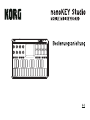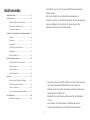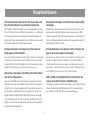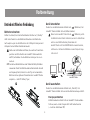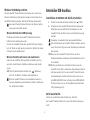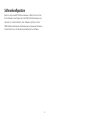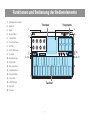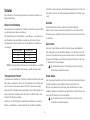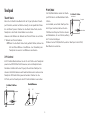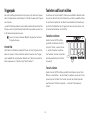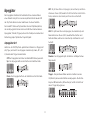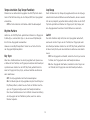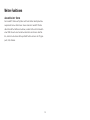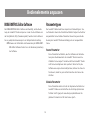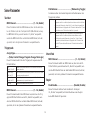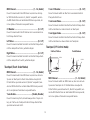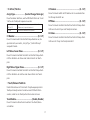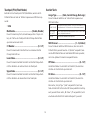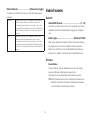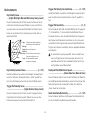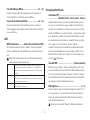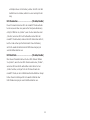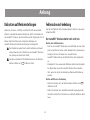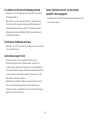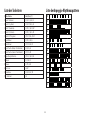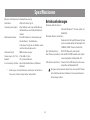2
Vielen Dank, dass Sie sich für ein nanoKEY Studio von Korg ent-
schieden haben.
Um dieses Produkt in einer Computermusikumgebung zu
verwenden, müssen sie die MIDI-Einstellungen der Host-Anwendung
anpassen. Befolgen Sie hierzu bitte die Anweisungen in der
Bedienungsanleitung der Host-Anwendung.
• Apple, iPad, iPhone, Mac, iOS und OS X sind in den USA und ande-
ren Ländern eingetragene Markenzeichen von Apple Inc.
• Windows ist ein in den USA und anderen Ländern eingetragenes
Markenzeichen von Microsoft.
• Bluetooth ist ein eingetragenes Markenzeichen der Bluetooth
SIG, Inc.
• Alle Produkt- und Firmennamen sind Warenzeichen oder
eingetragene Warenzeichen der betreffenden Eigentümer.
Inhaltsverzeichnis
Hauptfunktionen ..........................................................3
Vorbereitung ................................................................ 4
Betrieb mit Wireless-Verbindung ....................... 4
Betrieb über USB-Anschluss ............................... 5
Softwarekonfiguration .......................................... 6
Funktionen und Bedienung der Bedienelemente ...7
Tastatur .................................................................... 8
Touchpad .................................................................. 9
Triggerpads ............................................................10
Tonleiter und Tonart wählen ..............................10
Arpeggiator ............................................................. 11
Weitere Funktionen ............................................... 13
Bedienelemente anpassen .......................................14
KORG KONTROL Editor Software ......................14
Parametertypen ....................................................14
Scene-Parameter ..................................................15
Globale Parameter ................................................19
Anhang ........................................................................ 23
Rücksetzen auf Werkseinstellungen ................ 23
Fehlersuche und -behebung .............................. 23
Liste der Tonleitern .............................................25
Liste der Arpeggio-Rhythmuspattern ............. 25
Spezifikationen.......................................................... 26
Betriebsanforderungen ......................................26

3
Hauptfunktionen
25 hintergrundbeleuchtete Tasten mit Scale Guide- und
Easy Scale-Funktion für eine fehlerfreie Darbietung
Der nanoKEY Studio verfügt über eine anschlagdynamische Tasta-
tur mit 25 Tasten. Tasten zur Oktav-Verschiebung (+, -) ermöglichen
das Spielen jeder Note. Die einzigartige Scale Guide-Funktion be-
leuchtet die Tasten und ermöglicht so selbst Anfängern eine perfek-
te Darbietung ohne eine falsche Note zu spielen.
8 dynamische Pads zum Triggern von Drums oder zur
Wiedergabe perfekter Akkorde
Neben der Tastatur verfügt der nanoKEY Studio auch über acht anschlag-
dynamische Touchpads. Damit können Sie Drumsounds spielen, Samples
triggern und mit der Chord Pad-Funktion jedem Pad einen Akkord aus der
gewählten Tonart zuweisen, um schneller arbeiten zu können.
Zweiachsiges Touchpad à la KAOSS bietet intuitive Kont-
rolle mit der Fingerspitze
Dank des vom KORG Kaossilator bekannten zweiachsigen Touch-
pads können Sie mit dem nanoKEY Studio intuitiv zwei Parameter in
Echtzeit mit der simplen Bewegung Ihrer Fingerspitze steuern. Ne-
ben Tonhöhe und Modulation kann das Touchpad zur Steuerung
zweier beliebiger MIDI-Parameter konfiguriert werden. Die Touch
Scale-Funktion stimmt das Pad passend zur gewählten Tonart und
Tonleiter, so dass Ihre freie Bedienung des Pads zu einer perfekten
musikalischen Darbietung wird.
8 konfigurierbare Regler zur Echtzeitsteuerung Ihrer Mu-
siksoftware
Acht Regler ermöglichen Ihnen eine einfache und praktische Echt-
zeitsteuerung ihrer Musiksoftware. Jedem Regler kann ein MIDI
Control Change (CC)-Nachricht zugewiesen werden, um Einstellun-
gen Ihrer Softwaresynthesizer während des Spielens oder der Auf-
nahme mit Ihrer DAW zu regeln.
8 programmierbare Scene-Speicher bieten schnellen Zu-
gang zu Ihren bevorzugten Einstellungen
Übernehmen Sie die Kontrolle über Ihr komplettes Computermusiksys-
tem! Der nanoKEY Studio ermöglicht Ihnen, acht unterschiedliche
softwarespezifische Scenes zu erzeugen, zwischen denen Sie schnell
umschalten können. Dieses Keyboard kann all Ihre Softwaresynthesizer
und Ihr DAW System ganz einfach per Touchpad steuern.
USB- und Wireless-Kompatibilität für problemlosen An-
schluss an Desktop-Computer und Mobilgeräte
Vermeiden Sie Kabelsalat durch eine Wireless-Verbindung mit Ihrem
iPhone, iPad und/oder Mac/Windows-Gerät. Das integrierte Wire-
less-System ist leicht zu bedienen und zu konfigurieren.

4
Vorbereitung
Betrieb mit Wireless-Verbindung
Batterien einsetzen
Achten Sie darauf, dass der Betriebsmodus-Schalter auf „Standby“
steht und schieben Sie den Batteriefachdeckel an der Rückseite
nach außen. Legen Sie die Batterien in der richtigen Polung ein und
schließen Sie den Batteriefachdeckel wieder.
Sollte eine Fehlfunktion auftreten, die auch nach mehrmali-
gem Aus- und Einschalten des nanoKEY Studio weiterhin
auftritt, entnehmen Sie die Batterien und legen Sie sie er-
neut ein.
TIPP Sie können Alkalibatterien oder Nickel-Metallhydrid-Akkus
verwenden. Damit der Batterieladezustand korrekt erkannt
und angezeigt wird, müssen Sie den Typ der verwendeten
Batterien in den globalen Parametern des nanoKEY Studio
angeben.(→ Seite 19: Battery Type)
Gerät einschalten
Stellen Sie den Betriebsmodus-Schalter auf „ “ (Batterien). Der
nanoKEY Studio schaltet sich ein (Batteriemodus).
Wenn Sie den nanoKEY Studio mit auf „ “ (Batterien) gestell-
ten Betriebsmodus-Schalter betreiben, leeren sich die Batterien
auch bei einer USB-Verbindung. Zudem kann der
nanoKEY Studio nicht als USB-MIDI-Gerät verwendet werden,
selbst wenn er mit einem USB-Kabel an einen Computer ange-
schlossen ist.
nanoKEY Studio
Gerät ausschalten
Stellen Sie den Betriebsmodus-Schalter auf „Standby“. Der
nanoKEY Studio schaltet sich aus und die Betriebsanzeige erlischt.
Energiesparfunktion
Im Batteriemodus schaltet sich der nanoKEY Studio automa-
tisch aus, wenn er über längere Zeit nicht bedient wurde.
(→ Seite 16: Auto Power Off)

5
Wireless-Verbindung erstellen
Um den nanoKEY Studio drahtlos zu betreiben, muss zuerst eine
Wireless-Verbindung erstellt werden. Hinweise hierzu finden Sie in
der Blitzstart-Anleitung unter „Betrieb mit Wireless-Verbindung“.
Bei einem iPhone/iPad oder Mac muss die Wireless-Verbin-
dung jedes mal erstellt werden.
Wireless-Betrieb mit USB-Speisung
Die Wireless-Funktion des nanoKEY Studio kann mit einem
USB-Anschluss kombiniert werden.
So kann der nanoKEY Studio über den USB-Port eines Compu-
ters mit Strom versorgt werden, während er drahtlos mit einem
iPhone, iPad etc. kommuniziert.
Wireless-Funktion aktivieren und deaktivieren
Halten Sie die Shift/Tap-Taste gedrückt und drücken Sie Trig-
gerpad 4, um die Wireless-Funktion zu aktivieren oder deakti-
vieren.
TIPP Steht der Betriebsmodus-Schalter auf „ “ (Batterien),
lässt sich die Wireless-Funktion nicht deaktivieren.
Wird der nanoKEY Studio in einer Umgebung bedient, in
der keine Funkwellen gesendet werden dürfen, deaktivieren
Sie die Wireless-Funktion.
Betrieb über USB-Anschluss
Anschlüsse vornehmen und Gerät einschalten
1. Stellen Sie den Betriebsmodus-Schalter auf „ “ (USB).
2. Schließen Sie den nanoKEY Studio mit dem beiliegenden
USB-Kabel an einen USB-Port Ihres Computers an. Der
nanoKEY Studio schaltet sich ein und die Betriebsanzeige
leuchtet.
Verwenden Sie unbedingt das beiliegende USB-Kabel.
Und die Funktionen des nanoKEY Studio zu nutzen, müssen
zuerst die zu Ihrer App passenden Einstellungen vorgenom-
men werden.
TIPP Wenn Sie Ihren nanoKEY Studio erstmals an Ihren
Windows-Computer anschließen, wird automatisch ein Trei-
ber installiert.
TIPP
Mit dem von Windows vorinstallierten Treiber kann der
nanoKEY Studio nicht von mehreren Anwendungen simultan
betrieben werden. Falls Sie den nanoKEY Studio mit mehre-
ren Anwendungen simultan betreiben wollen, müssen Sie
den KORG USB-MIDI-Treiber installieren. Den KORG USB-MI-
DI-Treiber können Sie von der Korg-Website herunterladen.
(http://www.korg.com/)
Gerät ausschalten
Stellen Sie den Betriebsmodus-Schalter auf „Standby“.
Der nanoKEY Studio schaltet sich aus und die Betriebsanzeige er-
lischt.

6
Softwarekonguration
Bevor sie den nanoKEY Studio verwenden, sollten Sie ihn erst an
Ihren Computer anschließen und die MIDI-Port-Einstellungen vor-
nehmen. Es ist auch hilfreich, Ihren Software-Synthies in Ihrer
DAW-Software individuelle Aufnahmespuren zuzuweisen. Hinweise
hierzu finden Sie in der Bedienungsanleitung Ihrer Software

7
Funktionen und Bedienung der Bedienelemente
1
2
3
4
5
6, 7, 8
9
10
11
12, 13
14
15, 16, 17
18
1. Betriebsmodus-Schalter
2. USB-Port
3. Regler
4. Octave-Tasten
5. Sustain-Taste
6. TouchScale-Taste
7. X-Y-Taste
8. Pitch / Mod-Taste
9. Touchpad
10. Betriebsanzeige
11. Triggerpads
12. Easy Scale-Taste
13. Scale Guide-Taste
14. Chord Pad-Taste
15. Scene-Taste
16. Shift/Tap-Taste
17. Arp-Taste
18. Tastatur
Tastatur
Touchpad Triggerpads

8
Tastatur
Die Tastatur hat 25 anschlagdynamische Tasten zum Senden von
Notennachrichten.
Oktav-Verschiebung
Sie können den Tonumfang der Tastatur in Schritten von einer Okta-
ve nach oben oder unten verschieben.
Mit jedem Druck der Tasten Octave + oder Octave - verschieben sie
den Tonumfang um eine Oktave nach oben oder unten. Die Ver-
schiebung wird durch Leuchten der Tasten Octave + bzw. Octave
- angezeigt.
Oktav-Verschiebung Tastenbeleuchtung
-1/+1 Weiß
-2/+2 Rosa
-3/+3 Rot
-4/+4 Rotes Blinken
TIPP Durch gleichzeitiges Drücken der Tasten Octave + und Octa-
ve - wird die Oktav-Verschiebung auf ±0 zurückgesetzt.
Transponieren/Tonart
Sie können den Tonhöhe der Tastatur in Halbtonschritten nach oben
oder unten verschieben. Durch das Transponieren der Tastatur kön-
nen Sie einen Song in einer anderen Tonart spielen oder andere
transponierte Instrumente mit gewohntem Fingersatz begleiten. Sie
können mit dieser Funktion auch die Tonart der Touch Scale- und
Chord Pad-Funktionen wählen.
Halten Sie die Shift/Tap-Taste gedrückt und drücken Sie die Taste
Octave + oder Octave -, um die Tonhöhe der Tastatur in Halbton-
schritten zu transponieren. Der Einstellbereich reicht von -12 bis +12.
Die Tonart wird von der Hintergrundbeleuchtung der Tastatur ange-
zeigt.
Sustain
Ein Druck auf diese Taste sendet eine Sustain-Nachricht.
Noten, die Sie spielen oder halten, während Sie die Sustain-Taste
drücken, werden gehalten, auch wenn Sie Ihre Finger von der Tasta-
tur nehmen.
Easy Scale
Die Easy Scale-Funktion erlaubt einfaches Spielen von Melodien
oder Akkorden, die zur gewählten Tonleiter und Tonart passen. Mit
der Easy Scale-Taste aktivieren oder deaktivieren Sie diese Funktion.
Hinweise zum Wählen von Tonleiter und Tonart finden Sie auf Seite
7: Tonleiter und Tonart wählen.
Diese Funktion kann nicht zusammen mit der Scale Gui-
de-Funktion verwendet werden.
Scale Guide
Die Scale Guide Funktion zeigt über die Hintergrundbeleuchtung der
Tastatur die Noten der gewählten Tonleiter und Tonart an.
Mit der Scale Guide-Taste aktivieren oder deaktivieren Sie diese
Funktion. Hinweise zum Wählen von Tonleiter und Tonart finden Sie
auf Seite 10: Tonleiter und Tonart wählen.
Diese Funktion kann nicht zusammen mit der Easy Sca-
le-Funktion verwendet werden.

9
Touchpad
Touch Scale
Wenn Sie im Touch Scale-Modus mit der Fingerspitze übers Touch-
pad streichen, werden nur Noten erzeugt, die zur gewählten Tonlei-
ter und Tonart passen. Drücken Sie die Touch Scale-Taste, um das
Touchpad in den Touch Scale-Modus zu versetzen.
Hinweise zum Wählen von Tonleiter und Tonart finden Sie auf Seite
7: Tonleiter und Tonart wählen.
TIPP Wenn Sie die Touch Scale-taste gedrückt halten, können Sie
mit den Tasten Octave + bzw. Octave - den Tonumfang des
Touchpads um eine bis vier Oktaven verschieben.
X-Y Control
Im X-Y Control-Modus können Sie der X- und Y-Achse des Touchpads
jeweils eine MIDI-CC-Nachricht zuweisen, um anschließend beide
Parameter simultan mit einer Fingerspitze auf dem Touchpad zu
steuern. Zusätzlich können auch beim Berühren oder Loslassen des
Touchpads CC-Nachrichten gesendet werden. Drücken Sie die
X-Y-Taste, um das Touchpad in den X-Y Control-Modus zu versetzen.
Toutch/Release
X-Achse/Y-Achse
T
ouchpad
Touchpad
CC
CC
CC
CC
Pitch/Mod
Im Pitch/Mod-Modus sendet das Touch-
pad Pitch Bend- und Modulations-Nach-
richten.
Je nachdem, wo auf dem Touchpad Sie
den Finger ansetzen, können Sie den
Pitch Bend entlang der X-Achse steuern
und Modulation, z.B. ein Vibrato, entlang
der Y-Achse hinzufügen.
Drücken Sie die Pitch/Mod-Taste, um das Touchpad in den Pitch/
Mod-Modus zu versetzen.
Pi
tch Bend
Modulation
Touchpad
X-Achse/Y-Achse

10
Triggerpads
Die acht anschlagdynamischen Pads eignen sich ideal zum Spielen
oder Programmieren von Drumparts in Echtzeit sowie zum Triggern
von Samples.
Je nach Einstellung können neben Notennachrichten auch Control
Change- oder Program Change-Nachrichten gesendet werden. (Sei-
te 14: Bedienelemente anpassen)
Lassen Sie keine schweren Objekte längere Zeit auf dem
Triggerpad liegen.
Chord Pad
Die Chord Pad-Funktion ermöglicht Ihnen, mit den Triggerpads Ak-
korde zu spielen. Ist diese Funktion aktiviert, werden den Trigger-
pads automatisch zur aktuellen Tonleiter und Tonart passende Ak-
korde zugewiesen. („Tonleiter und Tonart wählen“.)
Tonleiter und Tonart wählen
Sie können mit dem nanoKEY Studio eine bestimmte Tonleiter wäh-
len und die Tonart hierfür einstellen. Die von Ihnen gewählte Tonlei-
ter und Tonart gelten für die Touch Scale-Funktion des Touchpads,
die Chord Pad-Funktion des Triggerpads sowie die Easy Scale- und
Scale Guide-Funktionen der Tastatur.
Tonleiter wählenv
Halten Sie die Shift/Tap-Taste
gedrückt und drücken Sie Trig-
gerpad 7 (Scale -) oder 8 (Scale
+), um die Tonleiter zu wählen.
Die Tonleiter wird von der Hinter-
grundbeleuchtung der Tastatur
angezeigt.
Tonart wählen
Halten Sie die Shift/Tap-Taste gedrückt und drücken Sie die Taste
Octave + oder Octave -, um die Tonart zu wählen (wie bei der Trans-
ponierung der Tastatur). Die Tonart wird von der Hintergrundbe-
leuchtung der Tastatur angezeigt. (→ Seite 8: Transponieren/
Tonart)

11
Arpeggiator
Die Arpeggiator-Funktion teilt automatisch die einzelnen Noten
eines Akkords und gibt sie in einem repetitiven Muster wieder. Mit
der Arp-Taste aktivieren oder deaktivieren Sie diese Funktion.
Der nanoKEY Studio verfügt auch über diverse Rhythmuspattern,
die den Arpeggiator interessanter und nützlicher machen können.
Arpeggiator, Tastatur, Triggerpads und das Touchpad verleihen Ihrer
Darbietung große rhythmische Fingerfertigkeit.
Arpeggiator Art
Halten Sie die Shift/Tap-Taste gedrückt und drücken Sie Triggerpad 1
(Arp Type), um die Art des Arpeggios zwischen Up, Down, Alt 1, Alt
2, Random und Trigger umzuschalten.
TIPP Der Arpeggiator wird über den Global-MIDI-Kanal gesendet.
Up: Das Arpeggio läuft von der tiefsten zur höchsten Note.
Down: Das Arpeggio läuft von der höchsten zur tiefsten Note.
Alt1:
Es gibt zwei Arten von Arpeggios, die zwischen Up und Down
alternieren. Dieses (Alt1) wiederholt nicht die tiefsten und höchsten
Noten, während es zwischen Up und Down hin- und herläuft.
Alt2: Es gibt zwei Arten von Arpeggios, die zwischen Up und
Down alternieren. Dieses (Alt2) wiederholt die tiefsten und
höchsten Noten, während es zwischen Up und Down hin- und
herläuft.
Random: Der Arpeggiator gibt die Noten in zufälliger Reihen-
folge wieder.
Trigger: Alle gehaltenen Noten werden simultan in einem
rhythmisch-pulsierenden Muster wiedergegeben. Die Einstel-
lung des Oktavbereichs „Octave Range“) wirkt sich nicht auf
dieses Trigger-Arpeggio aus.

12
Tempo einstellen (Tap Tempo-Funktion)
Drücken Sie bei aktiviertem Arpeggiator die Shift/Tap-Taste mehr-
mals im Takt mit dem Song, um das Tempo (BPM) des Arpeggiators
einzustellen.
TIPP Die Taste mehrmals zu Drücken erhöht die Genauigkeit.
Rhythm Pattern
Halten Sie die Shift/Tap-Taste gedrückt und drücken Sie Triggerpad
5 (Gate Type -) oder 6 (Gate Type +), um ein neues Rhythmuspat-
tern für den Arpeggiator auszuwählen
Hinweise zu den Rhythmuspattern finden Sie auf Seite 25: Liste
der Arpeggio-Rhythmuspattern.
Key Sync
Über diese Funktion können Sie den Arpeggiator beim Spielen neu-
er Noten mit der Tastatur, den Triggerpads und/oder dem Touchpad
synchronisieren. Halten Sie die Shift/Tap-Taste gedrückt und drü-
cken Sie Triggerpad 3 (Key Sync), um diese Funktion zu aktivieren
oder deaktivieren.
Off: Das Arpeggiomuster wird normal wiedergeben.
On: Die Wiedergabe der Arpeggionoten beginnt am Anfang des
Rhythmuspatterns, sobald Sie eine Taste der Tastatur anschla-
gen, das Triggerpad antippen oder das Touchpad berühren.
Über diese Funktion können Sie in Echtzeit manuell den Anfang
des Arpeggios auf den Taktanfang setzen, wenn Sie andere
Musiker begleiten.
Arp Range
Durch Erhöhen des Arp Range (Arpeggiobereich) kann des Arpeggi-
omuster über mehrere Oktaven wiederholt werden, bevor es wieder
mit den ursprünglich gespielten Noten anfängt. Halten Sie die Shift/
Tap-Taste gedrückt und drücken Sie Triggerpad 2 (Arp Range), um
den Arpeggiobereich zwischen 1 und 4 Oktaven zu verändern.
Latch
Die Latch-Funktion sorgt dafür, dass der Arpeggiator weiterläuft,
auch wenn Sie Ihre Finger von der Tastatur, den Triggerpads oder
dem Touchpad nehmen. Halten Sie die Shift/Tap-Taste gedrückt und
drücken Sie Arp-Taste, um diese Funktion zu aktivieren oder deakti-
vieren.
Off: Der Arpeggiator verstummt, sobald Sie Ihre Finger von der
Tastatur, den Triggerpads oder dem Touchpad nehmen.
On: Der Arpeggiator läuft weiter, nachdem Sie Ihre Finger von
der Tastatur, den Triggerpads oder dem Touchpad nehmen.

13
Weitere Funktionen
Auswahl einer Scene
Der nanoKEY Studio verfügt über acht vom Nutzer konfigurierbare
sogenannte Scenes. Über diese Scenes kann der nanoKEY Studio
unterschiedliche Softwares bedienen, andere Sätze von Parametern
einer DAW steuern usw. Sie können zwischen den Scenes umschal-
ten, indem Sie die Scene-Taste gedrückt halten und eins der Trigger-
pads (1–8) drücken.

14
Bedienelemente anpassen
KORG KONTROL Editor Software
Die KORG KONTROL Editor Software wird benötigt, um die Bedie-
nung des nanoKEY Studio anzupassen. Laden Sie die Software von
der Korg-Website (http://www.korg.com/) herunter und installieren
Sie sie gemäß den Anweisungen in der mitgelieferten Anleitung.
TIPP Hinweise zur Installation und Verwendung der KORG KONT-
ROL Editor Software finden Sie in der Bedienungsanleitung
der Software.
Parametertypen
Der nanoKEY Studio bietet zwei anpassbare Parametertypen. Sce-
ne-Parameter steuern die Funktion bestimmter Regler innerhalb der
ausgewählten Scene. Globale Parameter steuern die generelle Be-
dienung des nanoKEY Studio unabhängig von der ausgewählten
Scene.
Scene-Parameter
Diese Parameter bestimmten, wie Ihre Software auf die Bedie-
nung eines Bedienelements des nanoKEY Studio in einer be-
stimmten Scene reagiert. Sie können mit dem nanoKEY Studio
acht Scenes konfigurieren und speichern. Wenn Sie für jede
Software eine eigene Scene konfigurieren, können Sie diese im
Nu steuern, indem Sie ganz einfach zwischen den Scenes um-
schalten.
Globale Parameter
Diese Parameter wirken sich auf das allgemeine Verhalten des
nanoKEY Studio aus und betreffen die Anschlagsdynamik von
Tastatur und Triggerpads sowie Energiesparfunktionen. Die
globalen Parameter sind für alle Scenes gleich.

15
Scene-Parameter
Tastatur
MIDI Channel ............................................. [1...16, Global]
Dieser Parameter wählt den MIDI-Kanal aus, über den die beim Spie-
len der Tastatur (oder des Touchpads im Pitch/Mod-Modus) erzeug-
ten MIDI-Nachrichten gesendet werden. Ist „Global“ ausgewählt,
werden die MIDI-Nachrichten auf dem Global-MIDI-Kanal (Seite 16)
gesendet, der in den globalen Parametern ausgewählt wurde.
Triggerpads
Assign Type .........................................................................
.....[Note, Control Change, Program Change, No Assign]
Dieser Parameter wählt die den Triggerpads zugewiesenen MI-
DI-Nachrichten.
Note
(Note# C-1 bis G9)
nummer an, die gesendet werden soll. Sie können bis zu vier Noten-
nummern zuweisen.
Control Change
(CC# 0 bis 127)
Control Change-Nachrichten werden gesendet. Geben Sie die CC-Num-
mer an, die gesendet werden soll.
Program Change
(Prog# 0 bis 127)
Program Change-Nachrichten werden gesendet. Geben Sie die Pro-
grammnummer an, die gesendet werden soll.
No Assign Es werden keine MIDI-Nachrichten gesendet.
MIDI Channel ............................................. [1...16, Global]
Dieser Parameter wählt den MIDI-Kanal aus, über den das Trig-
gerpad MIDI-Nachrichten sendet.Ist „Global“ ausgewählt, wer-
den die MIDI-Nachrichten auf dem Global-MIDI-Kanal (Seite 16)
gesendet, der in den globalen Parametern ausgewählt wurde.
Pad Behavior ................................... [Momentary, Toggle]
Sie können unter den beiden folgenden Verhaltensweisen des
Triggerpads wählen.
Momentary Wenn unter „Assign Type“ „Note“ ausgewählt ist, wird beim Drücken des
Triggerpads eine Note-on-Nachricht, und beim Loslassen eine Note-off-Nach-
richt gesendet. Wenn unter „Assign Type“ „Control Change“ ausgewählt ist,
wird beim Drücken des Triggerpads eine CC-Nachricht mit dem Wert 127, und
beim Loslassen eine CC-Nachricht mit dem Wert 0 gesendet.
Toggle Wenn unter „Assign Type“ „Note“ ausgewählt ist, wird beim Drücken des
Triggerpads eine Note-on-Nachricht, beim nächsten Drücken eine No-
te-off-Nachricht gesendet. Wenn unter „Assign Type“ „Control Change“
ausgewählt ist, wird beim Drücken des Triggerpads eine CC-Nachricht mit
dem Wert 127, beim nächsten Drücken eine CC-Nachricht mit dem Wert 0
gesendet.
Chord Pad
MIDI Channel ............................................. [1...16, Global]
Dieser Parameter wählt den MIDI-Kanal aus, über den die MI-
DI-Nachrichten gesendet werden.Ist „Global“ ausgewählt, wer-
den die MIDI-Nachrichten auf dem Global-MIDI-Kanal (Seite 16)
gesendet, der in den globalen Parametern ausgewählt wurde.
Regler
Knob Enable ........................................... [Enable, Disable]
Dieser Parameter aktiviert oder deaktiviert die Regler.
Ist „Disable“ ausgewählt, wird beim Bedienen eines Reglers
keine MIDI-Nachricht gesendet.

16
MIDI Channel ............................................. [1...16, Global]
Dieser Parameter wählt den MIDI-Kanal aus, über den die Reg-
ler MIDI-Nachrichten senden. Ist „Global“ ausgewählt, werden
die MIDI-Nachrichten auf dem Global-MIDI-Kanal gesendet, der
in den globalen Parametern ausgewählt wurde.
CC Number ........................................................... [0...127]
Dieser Parameter wählt die CC-Nummer der zu sendenden Con-
trol Change-Nachricht aus.
Left Value ............................................................. [0...127]
Dieser Parameter bestimmt den Wert der Control Change-Nach-
richt bei komplett nach links gedrehtem Regler.
Right Value ............................................................ [0...127]
Dieser Parameter bestimmt den Wert der Control Change-Nach-
richt bei komplett nach rechts gedrehtem Regler.
Touchpad (Touch Scale-Modus)
MIDI Channel ............................................. [1...16, Global]
Dieser Parameter wählt den MIDI-Kanal aus, über den die beim
Spielen des Touchpads im Touch Scale-Modus erzeugten MI-
DI-Nachrichten gesendet werden.Ist „Global“ ausgewählt, wer-
den die MIDI-Nachrichten auf dem Global-MIDI-Kanal gesendet,
der in den globalen Parametern ausgewählt wurde.
Y-axis Enable .......................................... [Enable, Disable]
Dieser Parameter legt fest, ob beim Bewegen Ihres Fingers ent-
lang der Y-Achse des Touchpads Control Change-Nachrichten
gesendet werden oder nicht.
Y-axis CC Number ................................................. [0...127]
Dieser Parameter wählt den Wert der zu sendenden Control
Change-Nachricht aus.
Y-axis Lower Value ................................................ [0...127]
Dieser Parameter bestimmt den Wert der Control Change-Nach-
richt bei Berühren des unteren Rands des Touchpads.
Y-axis Upper Value ............................................... [0...127]
Dieser Parameter bestimmt den Wert der Control Change-Nach-
richt bei Berühren des oberen Rands des Touchpads.
Touchpad (X-Y Control mode)
Toutch/Release
CC
CC
X-Y-Pad
CC
CC
X-Y-Pa
d
X-Achse/Y-Achse
MIDI Channel ............................................. [1...16, Global]
Dieser Parameter wählt den MIDI-Kanal aus, über den die beim
Spielen des Touchpads im X-Y Control-Modus erzeugten MI-
DI-Nachrichten gesendet werden.Ist „Global“ ausgewählt, wer-
den die MIDI-Nachrichten auf dem Global-MIDI-Kanal gesendet,
der in den globalen Parametern ausgewählt wurde.

17
• X-Achse/Y-Achse
Assign Type ......................... [Control Change, No Assign]
Diese Parameter wählt aus, welche MIDI-Nachrichten der X- und
Y-Achse des Touchpads zugewiesen werden.
Control Change
(CC# 0 bis 127)
Control Change-Nachrichten werden gesendet. Geben Sie die
CC-Nummer an, die gesendet werden soll.
No Assign Es werden keine MIDI-Nachrichten gesendet.
CC Number ............................................................ [0...127]
Dieser Parameter wählt die Control Change-Nummer aus, die
gesendet wird, wenn unter „Assign Type“ „Control Change“
ausgewählt wurde.
Left Value / Lower Value ....................................... [0...127]
Dieser Parameter bestimmt den Wert der Control Change-Nach-
richt bei Berühren des linken oder unteren Rands des Touch-
pads.
Right Value / Upper Value .................................... [0...127]
Dieser Parameter bestimmt den Wert der Control Change-Nach-
richt bei Berühren des rechten oder oberen Rands des Touch-
pads.
• Touch/Release-Funktion
Nachrichten können nicht nur durch Fingerbewegungen übers
Touchpad erzeugt werden. Sie können auch CC-Nachrichten
senden, indem Sie das Touchpad berühren oder loslassen.
Touch Enable .......................................... [Enable, Disable]
Dieser Parameter aktiviert oder deaktiviert die Touch/Relea-
se-Funktion.
CC Number ............................................................ [0...127]
Dieser Parameter wählt die CC-Nummer der zu sendenden Con-
trol Change-Nachricht aus.
O Value ................................................................ [0...127]
Dieser Parameter bestimmt den Wert der Control Change-Nach-
richt wenn Sie den Finger vom Touchpad nehmen.
On Value ................................................................ [0...127]
Dieser Parameter bestimmt den Wert der Control Change-Nach-
richt wenn ihr Finger das Touchpad berührt.

18
Touchpad (Pitch/Mod-Modus)
Befindet sich das Touchpad im Pitch/Mod-Modus, werden die MI-
DI-Nachrichten auf dem der Tastatur zugewiesenen MIDI-Kanal ge-
sendet.
• Mod
Mod Enable ............................................ [Enable, Disable]
Dieser Parameter legt fest, ob beim Bewegen Ihres Fingers ent-
lang der Y-Achse des Touchpads Control Change-Nachrichten
gesendet werden oder nicht.
CC Number ............................................................ [0...127]
Dieser Parameter wählt den Wert der zu sendenden Control
Change-Nachricht aus.
Lower Value ...........................................................[0...127]
Dieser Parameter bestimmt den Wert der Control Change-Nach-
richt bei Berühren des unteren Rands des Touchpads.
Upper Value .......................................................... [0...127]
Dieser Parameter bestimmt den Wert der Control Change-Nach-
richt bei Berühren des oberen Rands des Touchpads.
Sustain-Taste
Assign Type ............... [Note, Control Change, No Assign]
Dieser Parameter wählt die der Sustain-Taste zugewiesenen
MIDI-Nachrichten.
Note
(Note# C-1 bis G9)
Noten-Nachrichten werden gesendet. Geben Sie die Notennummer an, die
gesendet werden soll. Sie können bis zu vier Notennummern zuweisen.
Control Change
(CC# 0 bis 127)
Control Change-Nachrichten werden gesendet. Geben Sie die CC-Num-
mer an, die gesendet werden soll.
No Assign Es werden keine MIDI-Nachrichten gesendet.
MIDI Channel ............................................. [1...16, Global]
Dieser Parameter wählt den MIDI-Kanal aus, über den die MI-
DI-Nachrichten gesendet werden. Ist „Global“ ausgewählt, wer-
den die MIDI-Nachrichten auf dem Global-MIDI-Kanal gesendet,
der in den globalen Parametern ausgewählt wurde.
O Value ................................................................ [0...127]
Hiermit bestimmen Sie den Wert der Nachricht, die beim Aus-
schalten der Sustain-Taste gesendet wird.
On Value ................................................................ [0...127]
Hiermit bestimmen Sie den Wert der Nachricht, die beim Ein-
schalten der Sustain-Taste gesendet wird.
Wenn unter „Assign Type“ „Note“ ausgewählt ist, wird eine
Note-on-Nachricht mit hier unter On Value gewählten Anschlag-
wert gesendet. Wenn unter „On Value“ „0“ ausgewählt ist, wird
eine Note-on-Nachricht mit dem Anschlagwert 1 gesendet.

19
Button Behavior ............................. [Momentary, Toggle]
Sie können der Sustain-Taste eine von zwei Verhaltensweisen
zuweisen.
Momentary Wenn unter „Assign Type“ „Note“ ausgewählt ist, wird beim Drücken
der Taste eine Note-on-Nachricht, und beim Loslassen eine No-
te-off-Nachricht gesendet. Wenn unter „Assign Type“ „Control Chan-
ge“ ausgewählt ist, wird beim Drücken der Taste eine CC-Nachricht mit
dem Wert 127 und beim Loslassen eine CC-Nachricht mit dem Wert 0
gesendet.
Toggle Wenn unter „Assign Type“ „Note“ ausgewählt ist, wird mit jedem
Drücken der Sustain-Taste abwechselnd eine Note-on- und No-
te-off-Nachricht gesendet. Wenn unter „Assign Type“ „Control Chan-
ge“ ausgewählt ist, wird mit jedem Drücken der Sustain-Taste abwech-
selnd eine Control Change-Nachricht mit dem On Value und Off Value
gesendet.
Globale Parameter
Generell
Global MIDI Channel ............................................. [1...16]
Dies kann ein anderer Kanal sein, als die innerhalb einer Scene
gewählten Kanäle für Tastatur, Regler, Triggerpads, Touchpad
usw.
Battery Type ...........................................[Alkaline, Ni-MH]
Über diesen wichtigen Parameter sollten Sie stets den Batterie-
typ angeben, den Sie in Ihrem nanoKEY Studio verwenden.
Wählen Sie „Ni-MH“, wenn Sie Nickel-Metallhydrid-Akkus ver-
wenden bzw. „Alkaline" bei Verwendung von Alkalibatterien.
Wireless
Device Name
Dieser Parameter gibt den Gerätenamen an, der bei Verwen-
dung einer Wireless-Verbindung angezeigt wird.
Sie können bis zu 25 alphanumerische Zeichen eingeben.
TIPP Diese Einstellung wird mit dem nächsten Einschalten Ihres
nanoKEY Studio oder der Wireless-Funktion übernommen
(¬ Seite 5: Wireless-Verbindung erstellen).

20
Bedienelemente
Key Velocity Curve ..............................................................
.....[Light, Mid-Light, Normal, Mid-Heavy, Heavy, Const]
Dieser Parameter legt die Art fest, wie die Tastatur auf die Dy-
namik Ihres Anschlags reagiert. Wählen Sie eine von fünf Kur-
ven oder geben Sie einen konstanten Wert an. Wählen Sie die
Kurve, die am besten zu Ihrer Spielweise passt oder zum ge-
wünschten Effekt.
Key Velocity Constant Value ................................ [1...127]
Hiermit bestimmen Sie, welcher Anschlagwert verwendet wird,
wenn Sie statt einer dynamischen Kurve „Const“ gewählt ha-
ben. Diese Einstellung eignet sich vor allem für Orgelsounds.
Trigger Pad Velocity Curve ................................................
........................................... [Light, Normal, Heavy, Const]
Dieser Parameter legt die Art fest, wie das Triggerpad auf die
Dynamik Ihres Anschlags reagiert. Wählen Sie eine von drei
Kurven oder geben Sie einen konstanten Wert an.
Trigger Pad Velocity Constant Value ................... [1...127]
Hiermit bestimmen Sie, welcher Anschlagwert verwendet wird,
wenn Sie statt einer dynamischen Kurve „Const“ gewählt ha-
ben.
Trigger Pad Sensitivity ............................................. [1...3]
Dieser Parameter bestimmt die Empfindlichkeit der Triggerpads.
„1“ ist die höchste, „3“ die niedrigste Empfindlichkeit. Dieser
Parameter dient u.a. dazu, die Empfindlichkeit der Triggerpads
zum Spielen von Drumsounds zu erhöhen, so dass diese auch
auf leichten Druck reagieren oder um die Empfindlichkeit beim
Triggern von Samples zu erhöhen, um eine ungewollte Reaktion
zu vermeiden.
Ist dieser Wert zu gering eingestellt, kann es möglich sein,
dass die Triggerpads ein Signal erzeugen, ohne dass Sie
gedrückt werden. Falls dies vorkommt, wählen Sie für die-
sen Parameter einen höheren Wert.
Touchpad Pitch/Mod Return Speed ..................................
.......................................[Immediate, Fast, Normal, Slow]
Dieser Parameter legt fest, wie schnell Pitch Bend und Modulati-
on zum Originalsound zurückkehren, wenn Sie Ihren Finger vom
Touchpad nehmen. Bei „Immediate“ erfolgt dies sofort, bei
„Slow“ dauert es am längsten.
Touch Scale Note On Velocity .............................. [1...127]
Dieser Parameter wählt den Anschlagwert der Notennachrich-
ten, die im Touch Scale-Modus gesendet werden.
Normal
Light
Heavy
Const
Mid-Heavy
Mid-Light
127
1
Light
Selbst bei relativ leichtem Anschlag
sind die Noten schon ziemlich laut.
Mid-Light
|
Normal Die normale Ansprache.
Mid-Heavy
|
Heavy Um laute Noten zu spielen, müssen
Sie härter anschlagen als sonst.
Const Alle Notenbefehle verwenden
denselben Anschlagwert.
Leicht
Hart
Seite wird geladen ...
Seite wird geladen ...
Seite wird geladen ...
Seite wird geladen ...
Seite wird geladen ...
Seite wird geladen ...
Seite wird geladen ...
-
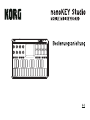 1
1
-
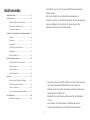 2
2
-
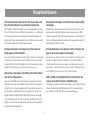 3
3
-
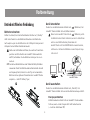 4
4
-
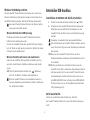 5
5
-
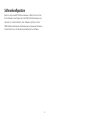 6
6
-
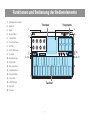 7
7
-
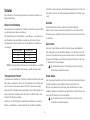 8
8
-
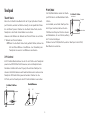 9
9
-
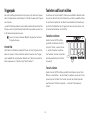 10
10
-
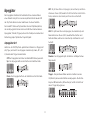 11
11
-
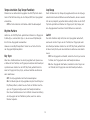 12
12
-
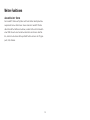 13
13
-
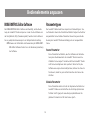 14
14
-
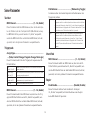 15
15
-
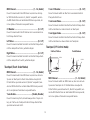 16
16
-
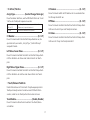 17
17
-
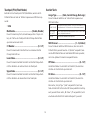 18
18
-
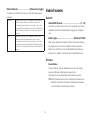 19
19
-
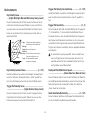 20
20
-
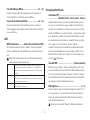 21
21
-
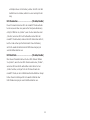 22
22
-
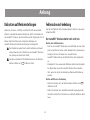 23
23
-
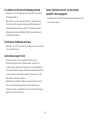 24
24
-
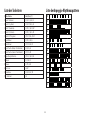 25
25
-
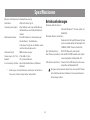 26
26
-
 27
27
Verwandte Artikel
-
Korg KORG BLE-MIDI Driver Benutzerhandbuch
-
Korg nanoKONTROL Studio Bedienungsanleitung
-
Korg nanoKEY Studio Benutzerhandbuch
-
Korg electribe Benutzerhandbuch
-
Korg electribe sampler Benutzerhandbuch
-
Korg TRITON taktile Bedienungsanleitung
-
Korg nanoPAD2 Benutzerhandbuch
-
Korg taktile Bedienungsanleitung
-
Korg electribe Bedienungsanleitung
-
Korg Prologue Bedienungsanleitung